Dia-tijd aanpassen voor iPad 2-diavoorstelling
De iPad 2 is een geweldig apparaat om foto's te bekijken die je hebt overgezet naar het apparaat of hebt gemaakt met de geïntegreerde camera. Zijn uitstekende scherm- en fotolijstachtige uiterlijk maken hem bij uitstek geschikt voor het bekijken van afbeeldingen. De afbeeldingen die u op het apparaat hebt, zijn allemaal toegankelijk via de standaard meegeleverde app Foto's en u kunt ervoor kiezen om elke afbeelding handmatig te bekijken of ze allemaal als een diavoorstelling door te bladeren. Maar als u denkt dat elke dia ofwel te kort of te lang wordt weergegeven, dan bent u wellicht benieuwd hoe u de diatijd voor de iPad 2-diavoorstelling aanpast . Dit is een element dat u kunt aanpassen via het menu Instellingen op uw iPad en u kunt kiezen uit vijf verschillende dia-duur.
Wijzig diodelengten op iPad 2
De diavoorstellingstoepassing op uw iPad 2 is een geweldige manier om foto's te bekijken die u tijdens een vakantie of samenzijn hebt gemaakt. Afgezien van de duur van elke dia, kunt u er ook voor kiezen om muziek af te spelen met de diavoorstelling, u kunt het type overgang instellen dat wordt gebruikt en u kunt ervoor kiezen de diavoorstelling te herhalen of in willekeurige volgorde af te spelen. Maar u kunt leren hoe u de diatijd aanpast door de onderstaande instructies te volgen.
Stap 1: Druk op de Home- knop onderaan je iPad.
Stap 2: Tik op het pictogram Instellingen .
Stap 3: Tik op de optie Foto's in de kolom aan de linkerkant van het venster.

Stap 4: raak de tekst Elke dia afspelen voor tekst in het midden van het venster aan.
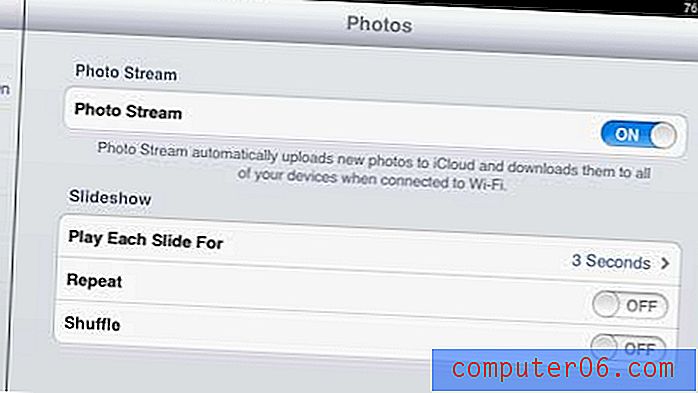
Stap 5: Kies de tijdsduur waarvoor u wilt dat elk van uw dia's wordt afgespeeld.
U kunt dan terugkeren naar de app Foto's en een nieuwe diavoorstelling starten. Elke dia wordt nu weergegeven voor de duur die u zojuist heeft ingesteld.



